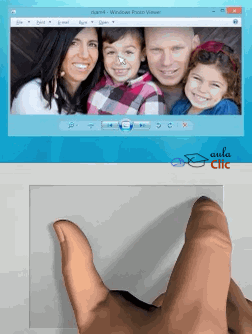Windows 10 es un sistema operativo diseñado para funcionar en dispositivos de diversos formato, desde ordenadores de escritorio con monitores de muy buen tamaño, hasta dispositivos móviles, como smartphones y tabletas con pantalla táctil o touchscreen. Por ello es que su interfaz está adaptada para utilizarse tanto con teclados y ratones tracionales, como sin ellos, a través de las mismas pantallas táctiles. Por otra parte, los ordenadores portátiles, tales como laptops y netbooks, suelen tener un panel táctil, también conocido como touchpad, para el cual se han diseñado algunos procedimientos para utilizar en Windows 10 y cuya configuración revisamos en la unidad anterior. Además, hay otros tipos de ordenadores a los cuales puede desprenderse el teclado, conocidos como híbridos, que pueden pasar de pequeñas netbooks tradicionales, a tabletas, por lo que pueden aprovechar lo que se conoce, precisamente, como Modo tableta.
Si todo esto fuera poco, Microsoft propone, para su línea de smartphones, un concepto llamado Continuum, que, dicho en breve, es la adaptación de las aplicaciones a las pantallas a las que esté conectado. En otras palabras, cuando conectamos un smartphone de Microsoft a un monitor externo (vía un puerto HDMI), sus aplicaciones se adaptan a la pantalla y la interfaz se ve igual a un ordenador de escritorio. A esos teléfonos también podemos conectarles teclados y ratones externos (vía Bluetooth), de modo que es como si se tratara de un ordenador. Sin embargo, habría que preguntarse hasta dónde tendrán esos teléfonos capacidad para ejecutar aplicaciones más sofisticadas, lo cual irán descubriendo los usuarios con el tiempo.
Debemos destacar que en esta unidad revisaremos entonces los procedimientos para usar Windows 10 en aquellos dispositivos que usan pantalla táctil y los que privilegian el uso del panel táctil. No nos referiremos aquí a las alternativas para manejar el sistema sin ratón y teclado propias de las opciones de accesibilidad (como los comandos de voz), toda vez que a dicho tema le dedicaremos la siguiente unidad.
Pero veamos entonces los procedimientos para manejar Windows 10 en estas variantes: con el panel táctil, con pantallas táctiles y en modo tableta.
El panel táctil o touchpad es la pequeña superficie rectangular que está al frente del teclado en casi todos los ordenadores portátiles y que sirve para sustituir al ratón. La mayoría de los usuarios saben que desplazando el dedo sobre dicha superficie podemos mover el puntero del ratón en pantalla y que un pequeño toque corresponde a un clic del ratón y dos toques continuos y rápidos a un doble clic. Sin embargo, el panel táctil incluye un buen número de acciones, llamados comunmente gestos táctiles, que sirven de atajos a distintas funciones del ordenador. Algunos de esos gestos ya estaban presentes en versiones anteriores de Windows y otros han sido incorporados con la versión 10. Dichos gestos pueden personalizarse y otros son específicos de ciertas marcas de ordenadores. Pero veamos los que son comunes a todos ellos, independientemente de la marca y sin ninguna personalización.
![]() Desplazar el dedo sobre la superficie del panel táctil desplaza el puntero en pantalla. Equivale a mover el ratón.
Desplazar el dedo sobre la superficie del panel táctil desplaza el puntero en pantalla. Equivale a mover el ratón.
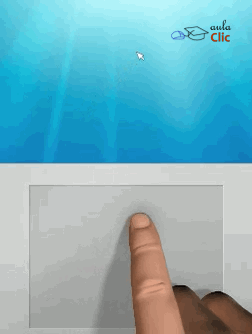
![]() Un ligero toque. Equivale a un clic el ratón
Un ligero toque. Equivale a un clic el ratón
![]() Dos toques sucesivos. Equivale a hacer doble clic.
Dos toques sucesivos. Equivale a hacer doble clic.
![]() Un toque con dos dedos. Abre el menú contextual, equivale a hacer clic con el botón derecho del ratón.
Un toque con dos dedos. Abre el menú contextual, equivale a hacer clic con el botón derecho del ratón.
![]() Un toque con tres dedos. Activa a Cortana.
Un toque con tres dedos. Activa a Cortana.
![]() Pulsar el dedo y arrastrar. Equivale a mantener pulsado el botón izquierdo del ratón y arrastrar.
Pulsar el dedo y arrastrar. Equivale a mantener pulsado el botón izquierdo del ratón y arrastrar.
![]() Pulsar con dos dedos y arrastrar. Equivale a pulsar el botón derecho del ratón y arrastrar.
Pulsar con dos dedos y arrastrar. Equivale a pulsar el botón derecho del ratón y arrastrar.
![]() Desplazar con dos dedos. Desplaza el contenido de la ventana (horizontal o verticalmente). Equivale a girar la rueda del ratón o a inclinarla para desplazamientos horizontales.
Desplazar con dos dedos. Desplaza el contenido de la ventana (horizontal o verticalmente). Equivale a girar la rueda del ratón o a inclinarla para desplazamientos horizontales.
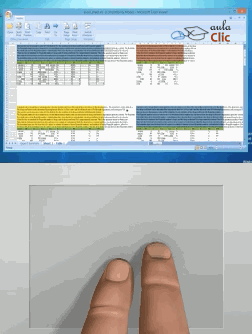
![]() "Pellizcar la superficie." (Acercar o alejar dos dedos, generalmente el pulgar y el índice, aunque no necesariamento ésos) hace zoom sobre los elementos en pantalla. Funciona con una aplicación compatible con la función Zoom.
"Pellizcar la superficie." (Acercar o alejar dos dedos, generalmente el pulgar y el índice, aunque no necesariamento ésos) hace zoom sobre los elementos en pantalla. Funciona con una aplicación compatible con la función Zoom.